Jak naprawić kod błędu Call Of Duty Modern Warfare 2 DIVER
Miscellanea / / April 29, 2023
Call Of Duty Modern Warfare 2 stało się dość popularne wśród graczy. Ponieważ gra jest całkiem nowa, na pewno wystąpi wiele problemów i błędów. Jeden z takich problemów dotyczy kodu błędu DIVER Call Of Duty Modern Warfare 2, który powoduje frustrację wielu graczy. Największym wyzwaniem dla tego błędu jest to, że nie wyjaśnia on pochodzenia błędu, ale mówi „Kod błędu Diver”, co nie wystarcza, aby zrozumieć, czego dokładnie brakuje w grze.
Po odrobinie zagłębienia się w przyczynę wydaje się, że nurkowie z kodem błędu odnoszą się do problemu, w którym gra nie może pobrać wszystkich wymaganych plików do uruchomienia. Może się to zdarzyć z powodu słabego internetu, ograniczeń internetowych, a nawet uprawnień do pliku gry. Poniżej omówimy kilka działających metod rozwiązywania problemów, aby to naprawić.
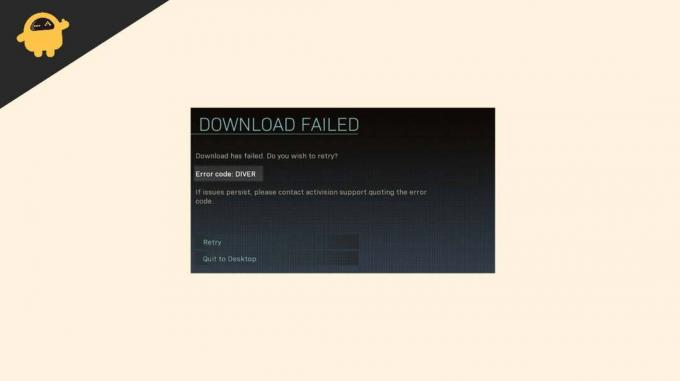
Zawartość strony
-
Jak naprawić kod błędu Call Of Duty Modern Warfare 2 DIVER
- Metoda 1: Uruchom ponownie grę COD
- Metoda 2: Sprawdź łączność z Internetem
- Metoda 3: Wyłącz statyczny adres IP
- Metoda 4: Użyj danych komórkowych
- Metoda 5: Sprawdź serwery gier
- Metoda 6: Zaktualizuj grę
- Metoda 7: Sprawdź pliki gry
- Metoda 8: Wyłącz zaporę ogniową
- Metoda 9: Edytuj folder plików gry
- Wniosek
Jak naprawić kod błędu Call Of Duty Modern Warfare 2 DIVER
Za każdym razem, gdy gra się uruchamia, pokazuje kod błędu DIVER bez innego wyjaśnienia. Istnieje możliwość ponowienia próby, ale to nie zawsze pomaga. Poniżej znajduje się kilka metod rozwiązywania problemów, które pomogą Ci rozwiązać ten problem po Twojej stronie.
Metoda 1: Uruchom ponownie grę COD
W większości przypadków takie problemy to po prostu usterki techniczne, które znikną po ponownym uruchomieniu gry. Proszę więc zapisać postęp gry i ponownie uruchomić grę, aby sprawdzić, czy to pomoże.
Metoda 2: Sprawdź łączność z Internetem
Ponieważ problem polega zwykle na zadaniu pobierania, głównym powodem tego problemu może być powolne lub wadliwe połączenie internetowe. Upewnij się, że masz szybkie łącze internetowe. Spróbuj także ponownie uruchomić router lub modem telefoniczny i sprawdź, czy to pomoże.
reklamy
Metoda 3: Wyłącz statyczny adres IP
Wielu użytkowników ze społeczności Reddit COD zasugerowało, że wprowadzenie zmian w ustawieniach IP może pomóc w rozwiązaniu problemu.
- Otwórz Ustawienia i przejdź do Sieć i Internet.

- Kliknij dwukrotnie podłączony router Wi-Fi, aby edytować ustawienia IP.
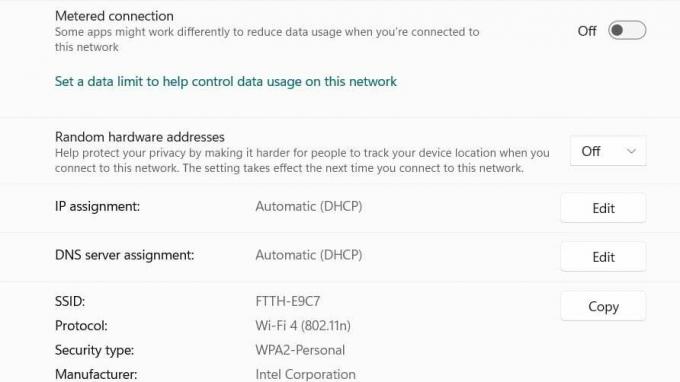
reklamy
- Tutaj zejdź w dół i przewiń do opcji przypisania adresu IP. Upewnij się, że jest ustawiony na „Automatyczny DHCP”.
Metoda 4: Użyj danych komórkowych
Czasami sieć Wi-Fi nie działa w przypadku aktualizacji gier, nawet jeśli działa podczas normalnego przeglądania danych. Więc podłącz swój telefon komórkowy jako hotspot, a następnie spróbuj ponownie uruchomić grę.
Wielu użytkowników Reddit wypróbowało tę metodę i zadziałało dla większości z nich. Należy pamiętać, że połączenie komórkowe może być drogie w zależności od planu taryfowego, dlatego przed użyciem danych komórkowych do aktualizacji gier należy potwierdzić to w swoim abonamencie komórkowym.
reklamy
Metoda 5: Sprawdź serwery gier
Ponieważ błąd nurka jest spowodowany podczas pobierania aktualizacji gry, jest całkiem możliwe, że sam serwer COD nie działa poprawnie. Miało to miejsce w przeszłości, gdy serwery COD były wyłączone z powodu prac konserwacyjnych, co powodowało wiele problemów dla większości użytkowników. Możesz sprawdzić COD Stan serwera Modern Warfare 2 Tutaj.
Metoda 6: Zaktualizuj grę
Twórcy gier wypuszczają wiele aktualizacji gry od czasu jej premiery. Wiele z tych aktualizacji miało na celu naprawienie problemu z DIVER. Upewnij się więc, że zaktualizujesz grę do najnowszej wersji.
Metoda 7: Sprawdź pliki gry
Ten błąd Diver może wystąpić, jeśli brakuje plików gry lub są one uszkodzone. Dlatego lepiej sprawdzić spójność plików gry. Aby zweryfikować pliki ze Steam, wykonaj poniższe czynności:
- Początek Para i przejdź do Biblioteki.
- Szukaj RDR2 i kliknij go prawym przyciskiem myszy.
- Wybierać nieruchomości i przejdź do plików lokalnych.

- Teraz kliknij sprawdź spójność plików gry.
- Po zakończeniu weryfikacji uruchom ponownie Sprawdź, czy problem nadal występuje.
Metoda 8: Wyłącz zaporę ogniową
Zapora ogniowa to mechanizm, który może zatrzymać określone żądania intencji, jeśli zostaną one oznaczone przez system jako nieodpowiednie lub podejrzane. W przypadku wielu użytkowników domyślny obrońca systemu Windows zatrzymuje niektóre żądania aktualizacji w grze, co skutkuje kodem błędu Call Of Duty Modern Warfare 2 DIVER.
Reklama
Wielu użytkowników społeczności Reddit COD zaleca wyłączenie zapory, a następnie ponowne uruchomienie gry. Aby wyłączyć zaporę firewall, wykonaj poniższe czynności:
- Otwórz panel sterowania i przejdź do opcji programu Windows Defender.

- Tutaj upewnij się, że wyłączyłeś zaporę systemu Windows Defender.
- Po zakończeniu uruchom ponownie grę i sprawdź, czy to pomoże.
Metoda 9: Edytuj folder plików gry
Pliki gry są ważne do uruchomienia gry, a jeśli wystąpi jakikolwiek problem z samymi plikami gry, może to spowodować dalsze problemy, w tym błąd Diver. Niektórzy użytkownicy ze społeczności Reddit COD zasugerowali, że istnieje sposób na rozwiązanie konkretnego problemu z nurkiem poprzez edycję niektórych plików w folderze plików gry.
- Najpierw otwórz dokument > folder COD Modern Warfare na swoim komputerze.
- Skopiuj wszystkie pliki z folderu i zapisz je w innej lokalizacji, najlepiej na pulpicie.
- Teraz uruchom grę i kontynuuj aktualizację.
- Gra zaktualizuje wymagane pliki w samym folderze dokumentów.
- Teraz wróć na pulpit do folderu kopii zapasowej i skopiuj wszystkie pliki.
- Wklej pliki w folderze dokumentów. Windows poprosi o zastąpienie istniejących plików, wybierz NIE.
- Spowoduje to skopiowanie tylko plików, których nie ma w folderze z dokumentami, np. zapisów stanu gry.
Po zakończeniu tego procesu uruchom ponownie grę, a problem zostanie rozwiązany.
Wniosek
To prowadzi nas do końca tego przewodnika dotyczącego rozwiązywania problemu z kodem błędu DIVER w Call Of Duty Modern Warfare 2. Pamiętaj, że problem najprawdopodobniej jest związany z łącznością internetową, więc upewnij się, że wykonałeś wszystkie metody, aby to naprawić. Jeśli nic nie działa, spróbuj ponownie zainstalować grę od zera.



